
- •Глава 41. Из чего состоит чертеж
- •41.1. Листы
- •41.2. Виды
- •41.3. Знак неуказанной шероховатости
- •41.3.1. Простановка знака
- •41.3.2. Настройка параметров текста знака неуказанной шероховатости
- •41.3.3. Редактирование и удаление знака
- •41.4. Технические требования
- •Глава 42. Управление листами
- •42.1. Основная надпись и формат листа
- •42.2. Добавление листа
- •42.3. Удаление листа
- •42.4. Переключение между листами
- •42.5. Нумерация листов
- •Глава 43. Основная надпись чертежа
- •43.1. Заполнение основной надписи
- •43.1.1. Пользовательское меню
- •43.1.2. Дата
- •43.1.3. Текстовые шаблоны
- •43.1.4. Коды и наименования
- •43.2. Удаление содержимого основной надписи
- •Глава 44. Общие сведения о видах
- •44.1. Получение изображений в различных масштабах
- •44.2. Состояния видов
- •44.3. Создание простого вида
- •44.4. Настройка параметров видов
- •44.5. Обозначение вида
- •44.5.1. Объект оформления, связанный с видом
- •44.5.2. Ассоциативная связь между обозначением вида и обозначением объекта оформления
- •44.5.3. Редактирование обозначения вида как части вида
- •44.5.4. Редактирование обозначения вида как текстового объекта
- •Глава 45. Общие приемы работы с видами
- •45.1. Переключение между видами
- •45.2. Изменение состояния вида
- •45.3. Изменение параметров вида
- •45.4. Выделение вида
- •45.5. Копирование и перенос видов через буфер
- •45.6. Удаление вида
- •45.7. Настройка отрисовки фоновых и выключенных видов
- •45.8. Компоновка видов на листе
- •Глава 46. Слои
- •46.1. Состояния слоев
- •46.2. Менеджер документа
- •46.3. Создание нового слоя
- •46.4. Переключение между слоями
- •46.5. Изменение состояния и параметров слоя
- •46.6. Выделение слоя
- •46.7. Удаление слоя
- •46.8. Настройка отрисовки фоновых слоев
- •46.9. Управление слоями в графическом документе
- •46.9.1. Наборы слоев
- •46.9.2. Настройка группирования слоев
- •46.9.3. Операции с наборами слоев
- •46.9.4. Использование наборов для задания свойств слоев
- •Глава 47. Технические требования
- •47.1. Размещение технических требований на чертеже
- •47.2. Разбивка технических требований на страницы
- •47.3. Редактирование и удаление технических требований
- •47.4. Настройка технических требований
- •Глава 48. Разбиение чертежа на зоны
- •Глава 49. Общие сведения об ассоциативных видах
- •49.1. Дерево построения чертежа
- •49.2. Типовая последовательность действий при создании ассоциативного чертежа модели
- •49.3. Настройка ассоциативных видов
- •49.3.1. Параметры
- •49.3.2. Линии
- •49.3.3. Объекты
- •49.3.4. Обозначение
- •49.4. Умолчательная настройка ассоциативных видов
- •Глава 50. Построение видов
- •50.1. Стандартные виды
- •50.2. Произвольный вид
- •50.3. Проекционный вид
- •50.4. Вид по стрелке
- •50.5. Местный вид
- •50.6. Выносной элемент
- •50.7. Разрез/сечение
- •50.8. Местный разрез
- •50.9. Вид с разрывом
- •50.9.1. Создание разрыва
- •50.9.2. Направление сдвига при разрыве
- •50.9.3. Амплитуда
- •50.9.4. Настройка параметров линии разрыва
- •50.9.5. Особенности работы с разрывами изображений
- •Глава 51. Приемы работы с ассоциативными видами
- •51.1. Назначение «неразрезаемых» компонентов
- •51.2. Отключение изображения компонента на виде
- •51.3. Переход к редактированию модели
- •51.4. Предупреждения о необходимости перестроения чертежа и об ошибках
- •51.5. Заполнение основной надписи ассоциативного чертежа
- •51.5.1. Синхронизация основной надписи и модели
- •51.6. Разрушение ассоциативных связей
- •Глава 52. Общие сведения о фрагментах
- •52.1. Способы вставки фрагментов
- •Глава 53. Фрагменты в графическом документе
- •53.1. Вставка фрагмента
- •53.1.1. Вставка параметрического фрагмента
- •53.2. Создание и вставка локальных фрагментов
- •53.3. Редактирование вставленных фрагментов
- •53.3.1. Редактирование содержимого фрагмента
- •53.3.2. Редактирование параметров вставки
- •53.3.3. Замена источника
- •53.4. Управление фрагментами
- •53.5. Удаление вставок фрагментов из главного документа
- •Глава 54. Общие сведения о параметризации
- •54.1. Что такое параметрическое изображение
- •54.4. Принципы и приемы наложения связей и ограничений
- •54.5. Рекомендации по использованию параметрических возможностей
- •54.6. Особенности работы с параметрическими объектами
- •54.7. Параметрический режим
- •54.8. Общий порядок действий при построении параметрического изображения
- •54.9. Подготовка параметрических фрагментов для вставки в другие документы
- •Глава 55. Наложение связей и ограничений
- •55.1. Горизонталь
- •55.2. Вертикаль
- •55.3. Выравнивание точек по горизонтали
- •55.3.1. Выбор точки для выравнивания из нескольких совпадающих
- •55.4. Выравнивание точек по вертикали
- •55.5. Объединение точек
- •55.6. Точка на кривой
- •55.7. Симметрия двух точек
- •55.8. Параллельность
- •55.9. Перпендикулярность
- •55.10. Коллинеарность
- •55.11. Касание
- •55.12. Равенство радиусов
- •55.13. Равенство длин
- •55.14. Фиксация точки
- •55.15. Фиксация размера
- •55.16. Установка значения размера
- •55.17. Параметризация объектов
- •Глава 56. Отображение ограничений и степеней свободы
- •56.1. Ограничения
- •56.2. Степени свободы
- •Глава 57. Задание зависимостей между параметрическими переменными
- •57.1. Создание переменных
- •57.2. Ввод зависимостей
- •Глава 58. Просмотр и удаление связей и ограничений
- •58.1. Показать/удалить ограничения
- •58.2. Удалить все ограничения
- •59.1. Преобразование обычного изображения в параметрическое
- •59.2. Преобразование параметрического изображения в обычное
- •59.3. Редактирование параметрического изображения
- •59.3.1. Управление значениями размеров
- •59.3.2. Изменение значений переменных
- •59.3.3. Редактирование перетаскиванием точек
- •Глава 60. Таблицы переменных
- •60.1. Общие сведения
- •60.1.1. Создание, редактирование и удаление таблицы переменных
- •60.1.2. Использование таблицы переменных
- •60.1.3. Требования к файлу формата Excel, содержащему таблицу переменных
- •Глава 61. Общие сведения об атрибутах
- •Глава 62. Создание типов атрибутов
- •62.1. Создание атрибута табличного типа
- •62.1.1. Выбор прототипа
- •62.1.2. Описание структуры
- •62.2. Создание библиотеки типов атрибутов
- •62.3. Управление типами атрибутов
- •Глава 63. Использование атрибутов
- •63.1. Присвоение атрибутов объектам и документам
- •63.1.1. Атрибут одного графического объекта
- •63.1.2. Атрибут нескольких графических объектов
- •63.1.3. Атрибут документа
- •63.2. Копирование атрибутов между объектами
- •63.3. Операции с атрибутами объектов
- •63.4. Поиск объектов с использованием атрибутов
- •63.4.1. Атрибуты численного типа
- •63.4.2. Атрибуты строчного типа
- •63.4.3. Атрибуты табличного типа
- •Глава 64. Общие сведения
- •64.1. Текстовый курсор и управление им
- •Глава 65. Общие приемы работы
- •65.1. Выбор шрифта и установка его параметров
- •65.2. Редактирование текста, режимы вставки и замены
- •65.3. Выделение фрагментов текста
- •65.4. Копирование и перенос текста через буфер
- •65.5. Форматирование текста
- •65.5.1. Изменение параметров абзаца
- •65.5.2. Смена регистра символов
- •65.5.3. Переключение на латинские символы или кириллицу
- •65.6. Символы форматирования
- •65.7. Поиск и замена текста
- •65.7.1. Поиск текста
- •65.7.2. Замена текста
- •65.8. Использование блоков текста
- •65.9. Специальные вставки
- •65.9.1. Дроби
- •65.9.2. Индексы
- •65.9.3. Надстроки и подстроки
- •65.9.4. Специальные знаки и обозначения
- •65.9.5. Символы
- •65.9.6. Текстовые шаблоны
- •65.9.7. Вертикальный текст
- •65.9.8. Иллюстрации
- •65.10. Списки
- •65.10.1. Создание списков и управление ими
- •65.10.2. Настройка параметров списков
- •65.11. Стили текста
- •65.11.1. Выбор текущего стиля текста
- •Глава 66. Проверка правописания
- •66.1. Автоматическая проверка текста
- •66.2. Проверка правописания по вызову команды
- •66.3. Настройка параметров проверки правописания
- •66.4. Выполнение проверки
- •66.4.1. Графический документ
- •66.4.2. Текстовый документ
- •66.4.3. Спецификация
- •66.5. Словари
- •66.5.1. Редактирование вспомогательного словаря
- •66.5.2. Создание нового вспомогательного словаря
- •66.5.3. Подключение существующего вспомогательного словаря
- •66.5.4. Добавление слов во вспомогательный словарь при проверке орфографии
- •Глава 67. Текст в графическом документе
- •67.1. Надписи
- •67.1.1. Редактирование положения и текста надписи
- •67.1.2. Формат надписей на чертеже
- •67.2. Тексты, входящие в состав сложных объектов
- •67.3. Ссылки
- •67.3.1. Создание
- •67.3.2. Обновление
- •67.3.3. Редактирование
- •67.3.4. Разрушение
- •Глава 68. Создание текстового документа
- •68.1. Режим отображения
- •68.2. Основная надпись и формат
- •68.3. Дополнительные листы
- •68.4. Настройка параметров текста документа
- •Глава 69. Общие сведения
- •69.1. Приемы работы
- •69.1.1. Ввод текста в ячейку таблицы
- •69.1.2. Выделение ячеек, строк и столбцов таблицы
- •69.1.3. Объединение ячеек
- •69.1.4. Разделение ячеек
- •69.1.5. Изменение размеров ячеек таблицы
- •69.1.6. Вставка и удаление строк и столбцов таблицы
- •69.1.7. Границы ячеек
- •69.1.8. Сохранение таблиц
- •69.1.9. Блокировка размеров таблицы
- •69.1.10. Форматирование ячеек
- •69.2. Настройка параметров текста в таблице
- •Глава 70. Использование таблиц
- •70.1. Таблицы в графическом документе
- •70.1.1. Вставка таблицы из файла
- •70.1.2. Редактирование таблицы
- •70.2. Таблицы в текстовом документе
- •70.3. Прочие случаи использования таблиц
- •Глава 71. Общие сведения
- •71.1. Информационное окно
- •Глава 72. Измерения на плоскости
- •72.1. Координаты точки
- •72.2. Расстояние между двумя точками
- •72.3. Расстояние между точками на кривой
- •72.4. Расстояние от кривой до точки
- •72.5. Расстояние между двумя кривыми
- •72.6. Угол между двумя прямыми/отрезками
- •72.7. Угол, образованный тремя точками
- •72.8. Длина кривой
- •72.9. Площадь
- •73.1. Задание границ объектов
- •73.2. МЦХ плоских фигур
- •73.3. МЦХ тел вращения
- •73.4. МЦХ тел выдавливания
- •Глава 74. Менеджер библиотек
- •74.1. Окно Менеджера библиотек
- •74.2. Управление Менеджером библиотек
- •74.3. Управление библиотеками
- •Глава 75. Библиотека фрагментов
- •75.1. Создание библиотеки фрагментов
- •75.2. Вставка фрагментов из библиотеки
- •75.3. Отключение библиотеки
- •75.4. Сервисные функции
- •Глава 76. Общие сведения о печати документов
- •76.1. Режим предварительного просмотра
- •76.2. Размещение документов на поле вывода
- •76.2.1. Перемещение документа
- •76.2.2. Поворот документа
- •76.2.3. Масштабирование документа
- •76.2.4. Подгонка масштаба документа
- •76.2.5. Одновременное размещение нескольких документов
- •76.3. Масштаб просмотра
- •76.4. Печать части изображения
- •76.5. Отмена печати указанных страниц
- •76.6. Установка фильтров вывода
- •76.7. Настройка параметров вывода
- •76.8. Выбор нужного принтера (плоттера) и его настройка
- •76.9. Особенности вывода документов на векторные устройства
- •Глава 77. Печать графических документов и моделей
- •Глава 78. Печать текстовых документов и спецификаций
- •Глава 79. Обмен информацией с другими системами
- •79.1. Импорт
- •79.2. Экспорт
- •79.3. Сохранение в растровый формат
- •79.3.1. Чертеж, фрагмент
- •79.3.2. Многолистовой чертеж
- •79.3.3. Текстовый документ, спецификация
- •79.3.4. Условия, определяющие возможность записи
Глава 46. Слои
Если вам приходилось создавать на кульмане чертежи или схемы с большим количест! вом элементов (линий, размеров, обозначений и т.д.), то вы наверняка знакомы с при! менением калек для компоновки подобных конструкторских документов. В этом случае конструктор размещает различные блоки графической информации как бы на разных логических (в смысле выделения этого блока как отдельной единицы) и физических (в смысле размещения блока на отдельном бумажном носителе) уровнях.
При использовании такого разбиения заметно упрощается решение компоновочных за! дач, редактирование отдельных элементов изображения. На каждом этапе разработки документа (чертежа) используются только те блоки информации, которые необходимы в данный момент.
Реализация такого способа работы в КОМПАС!3D V9 возможна при использовании сло! ев. В каждом виде чертежа (см. главу 44), а также во фрагменте возможно создание до 2 147 483 647 слоев.
Явное разбиение фрагмента или вида чертежа на слои не является обязательным для пользователя. При создании нового фрагмента или вида чертежа в нем автоматически формируется слой с номером 0, в котором можно сразу начинать работу.
Создание новых слоев и управление слоями производятся в Менеджере документа. Он подробно описан в разделе 46.2 на с. 52.
46.1.Состояния слоев
Состояние слоя определяется значениями следующих свойств:
▼активность,
▼видимость.
Свойство активность управляет доступностью объектов слоя для редактирования и име! ет два значения: активный и фоновый.
Объекты активного слоя доступны для выполнения операций редактирования и удале! ния. Все содержимое активного слоя изображается на экране одним цветом, установлен! ным для данного слоя в Менеджере документа. Активные слои можно сравнить с кальками, в которые не вносится ничего нового, а производятся лишь исправления ра! нее созданных объектов и перемещения самих калек на кульмане.
Фоновый слой доступен только для выполнения операций привязки к точкам или объек! там. Такой слой нельзя перемещать, а его объекты недоступны для редактирования. Со! держимое всех фоновых слоев изображается на экране одинаковым стилем, который можно настраивать (см. раздел 46.8 на с. 60). Фоновые слои подобны калькам, закреп! ленным для базирования по ним новых элементов чертежа или схемы.
Свойство видимость управляет отображением слоя на экране и также имеет два значе! ния: видимый и погашенный.
Если слой видимый, то он отображается на экране. При этом активные слои показыва! ются выбранными для них цветами, а фоновые — установленным стилем.
51
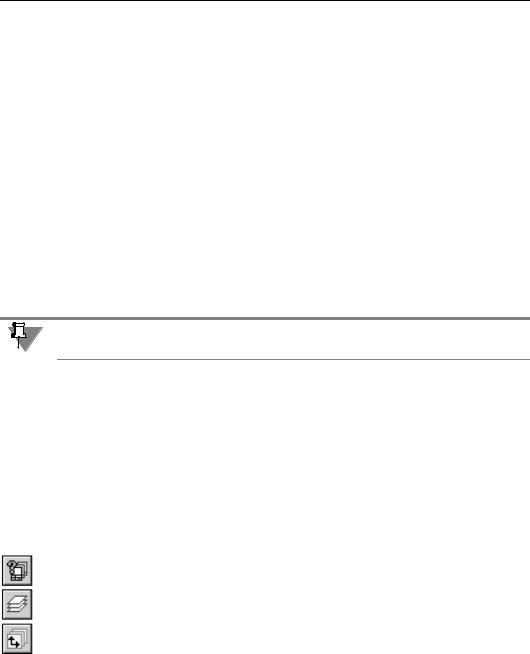
Часть VI. Создание чертежей
Если слой погашен, то он не отображается на экране вне зависимости от того, активный он или фоновый. Таким образом, погашенный слой полностью недоступен для любых операций. Образно говоря, вы можете снять ненужные сейчас кальки с кульмана.
Среди всех слоев вида или фрагмента один — и только один — имеет статус текущий.
Именно в текущий слой текущего вида записываются вновь создаваемые объекты.
Текущим можно сделать любой слой. При этом он автоматически становится видимым и активным. Пока слой является текущим, эти значения изменить нельзя (т.е. текущий слой невозможно ни погасить, ни сделать фоновым). Объекты текущего слоя отрисовы! ваются на экране реальными стилями линий, точек и штриховок, которые назначены в диалогах настройки системы. Можно сказать, что текущий слой — это та калька, кото! рая находится поверх всех остальных и на которой в данный момент вычерчиваются объ! екты.
После того, как статус текущий присваивается другому слою, состояние слоя, который был текущим ранее, восстанавливается. Например, в какой!то момент работы над черте! жом Слой 1 был текущим. Слой 2 в это время был фоновым и видимым. Затем Слой 2 сделали текущим, в результате чего он стал активным. После завершения редактирова! ния Слоя 2 текущим вновь был сделан Слой 1. Слой 2 при этом снова стал фоновым.
В зависимости от настройки системы (см. раздел 76.6 на с. 279) погашенные слои могут выводиться на бумагу или не выводиться.
46.2. Менеджер документа
Менеджер документа предназначен для работы с объектами, составляющими струк! туру документа: листами, видами и слоями. Основные действия, выполняемые с помо! щью Менеджера документа:
▼изменение свойств листов, видов и слоев,
▼создание листов и слоев,
▼удаление листов, видов и слоев,
▼выбор текущего вида и слоя,
▼группирование слоев.
Чтобы открыть Менеджер документа, выполните одно из следующих действий:
▼вызовите команду Сервис — Менеджер документа...,
▼вызовите команду Вставка — Слой...,
▼нажмите кнопку Состояния слоев на панели Текущее состояние,
▼нажмите кнопку Состояния видов на панели Текущее состояние. На экране появится диалог Менеджер документа (рис. 46.1).
52
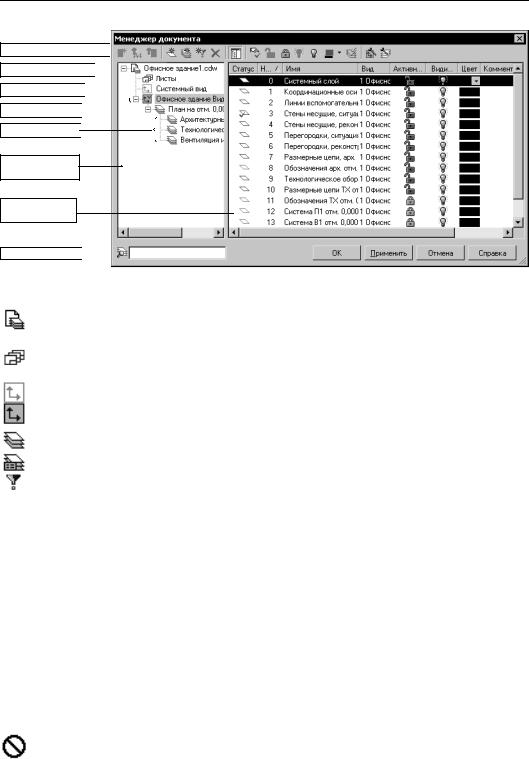
Глава 46. Слои
Панель инструментов
 Корневой элемент
Корневой элемент
 Первый уровень
Первый уровень
 Второй уровень
Второй уровень
 Третий уровень
Третий уровень
Дерево листов, видов и слоев
Список листов, видов и слоев 
Область поиска

Рис. 46.1. Менеджер документа
В левой части диалога находится Дерево листов, видов и слоев. Корневым элементом Дерева является Документ — фрагмент или чертеж. Его название совпадает с именем файла. Подчиненными Документу объектами первого уровня могут являться:
▼ Листы (только для чертежа),
▼виды (для фрагмента — только один):
▼ пустой вид,
▼ вид, содержащий объекты,
▼группы слоев,
▼группы свойств слоев,
▼фильтры.
Для видов подчиненными объектами в Дереве могут являться:
▼группы слоев,
▼группы свойств слоев,
▼фильтры.
Для групп подчиненными объектами в Дереве могут являться группы следующих уров! ней. Количество уровней не ограничено.
Листы и фильтры не имеют подчиненных объектов.
Объект, который выделен в Дереве листов, видов и слоев, считается текущим.
Положение фильтров и групп в Дереве может быть изменено. Для этого используется механизм Drag&Drop. При перемещении группы на новое место она удаляется с прежне! го места. Чтобы поместить группу в новое место, не удаляя ее с прежнего (т.е. скопиро! вать группу), перед началом перемещения нажмите и удерживайте нажатой клавишу
<Ctrl>.
При попытке поместить объект в недопустимое место рядом с курсором появится пре! дупреждающий значок.
53
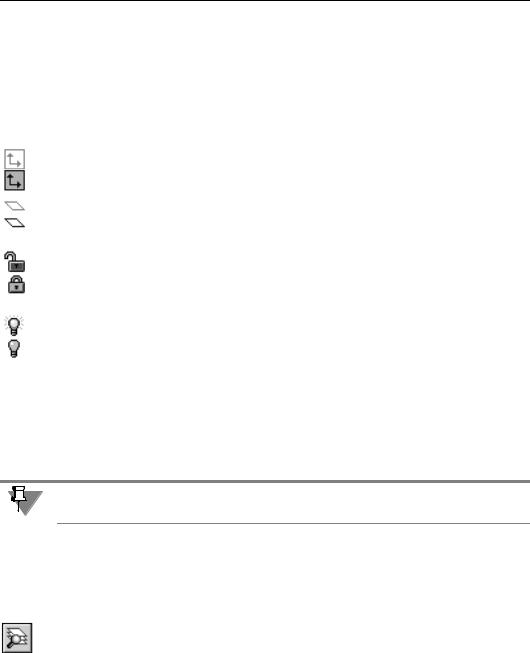
Часть VI. Создание чертежей
Вправой части диалога находится Список листов, видов и слоев. Он содержит имена объектов, входящих в состав текущего элемента Дерева. Если в состав группы входят и слои, и группы, то в Списке листов, видов и слоев показываются слои только этой группы. Слои, включенные в подчиненные группы, не отображаются. Чтобы отобразить их, следует сделать текущей нужную группу.
Вполях Списка листов, видов и слоев в виде пиктограмм отображаются значения свойств:
▼Статус:
▼ пустой вид,
▼вид, содержащий объекты,
▼пустой слой,
▼слой, содержащий объекты,
▼Активность:
▼активный слой или вид,
▼фоновый слой или вид,
▼Видимость:
▼видимый слой или вид,
▼погашенный слой или вид.
Текущий слой или вид дополнительно отмечается красной «галочкой» в поле Статус.
Список листов, видов и слоев позволяет не только просматривать свойства объектов, но и изменять их. Щелчок мыши по значению свойства в полях Статус, Активность, Видимость изменяет его на противоположное. Щелчок в поле Номер или Наимено вание позволяет изменить значение этого поля. Изменить наименование объекта мож! но также, вызвав команду Переименовать из его контекстного меню. Щелчок в поле Цвет вызывает панель, в которой можно выбрать цвет для слоя или вида.
Невозможно задать свойство Фоновый или Погашенный для слоя или вида, имеющего статус Текущий.
Объекты, расположенные в Списке, могут быть отсортированы по любому из столбцов. Чтобы выбрать столбец для сортировки, щелкните по его названию. Рядом с названием появится треугольник. Он показывает направление сортировки. Если вершина треуголь! ника направлена вниз, то сортировка списка производится по убыванию значений в этом столбце, а если вверх — то по возрастанию.
Ниже Дерева листов, видов и слоев находится поле Область поиска. Это поле поз! воляет выполнить упрощенную фильтрацию слоев по полям Номер и Имя.
Фильтр применяется к элементам объекта, который является текущим в Дереве лис тов, видов и слоев — документа, вида, группы. Чтобы задать область поиска, следует ввести в поле строку текста. При этом можно использовать маски. В масках знак «*» за! меняет любое количество любых символов. Знак «?» заменяет один любой символ. В Списке листов, видов и слоев будут показаны объекты, у которых указанные поля со! держат заданную строку. Содержание области поиска не сохраняется в документе.
54
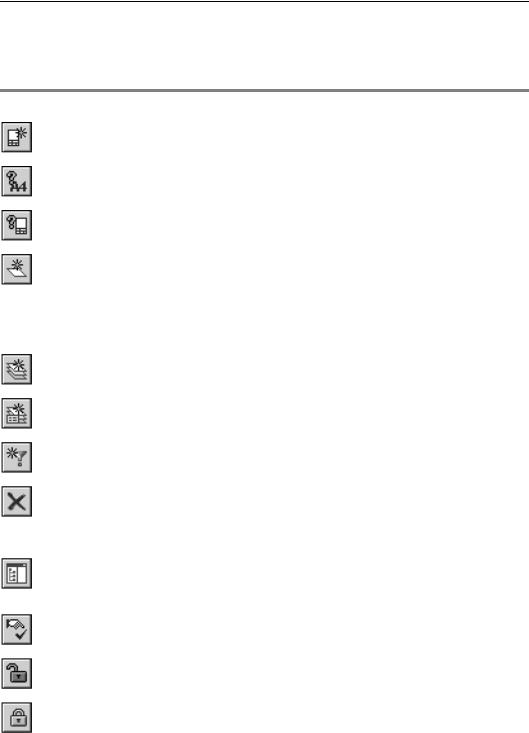
Глава 46. Слои
В верхней части диалога расположена Панель инструментов. Назначение ее кнопок опи! сано в таблице 46.1.
Табл. 46.1. Панель инструментов Менеджера документа
Кнопка |
Позволяет |
|
|
Создать лист |
Создать новый лист чертежа. Доступна, если текущим объектом |
|
является Листы. |
Формат |
Задать формат текущего листа. Доступна, если текущим объектом |
|
является лист. |
Оформление |
Задать библиотеку оформлений и стиль оформления из этой |
|
библиотеки. Доступна, если текущим объектом является лист. |
Создать слой |
Создать новый слой. Команда недоступна в следующих случаях: |
|
▼ выделено несколько объектов; |
|
▼ текущим объектом является Документ, фильтр или группа, |
|
расположенная на первом уровне; |
|
▼ текущим является объект Списка листов, видов и слоев. |
Создать группу |
Создать группу слоев. Доступна, если в документе действует режим |
|
группирования слоев*. |
Создать группу |
Создать группу свойств. Доступна, если в документе действует |
свойств |
режим группирования свойств слоев*. |
Создать фильтр |
Создать новый фильтр слоев. Доступна, если в документе |
|
действует режим группирования слоев*. |
Удалить |
Удалить объект или выделенные объекты. При попытке удалить |
|
непустой вид или слой выдается предупреждающее сообщение. Вы |
|
можете подтвердить удаление вида (слоя) вместе со всеми его |
|
объектами или отказаться от удаления. |
Дерево |
Управлять отображением Дерева. |
листов, видов |
|
и слоев |
|
Сделать текущим |
Сделать выделенный слой или вид текущим. |
Активный |
Сделать слой или вид, выделенные слои или все слои группы |
|
активными, то есть доступными для изменения. |
Фоновый |
Сделать слой или вид, выделенные слои или все слои группы |
|
фоновыми, то есть недоступными для изменения. |
55
